windows10无法输入数字 Win10数字键盘无法使用怎么办
更新时间:2024-07-05 15:40:02作者:kzmyhome
近期有用户反映在使用Windows 10时遇到了无法输入数字的问题,尤其是数字键盘无法使用的情况让许多人感到困惑,这种情况可能会给用户的工作和生活带来一定的困扰,但是不用担心,我们可以通过一些简单的方法来解决这个问题。接下来我们将介绍一些解决Windows 10无法输入数字和数字键盘无法使用的有效方法,帮助大家快速解决这一困扰。
具体步骤:
1.在Windows10桌面,右键点击桌面左下角的开始按钮。在弹出的菜单中选择“设置”菜单项
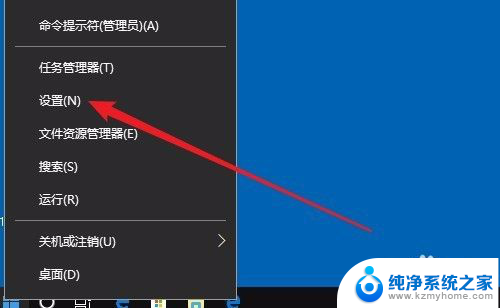
2.接下来在打开的Windows设置窗口中,点击“轻松使用”的图标。
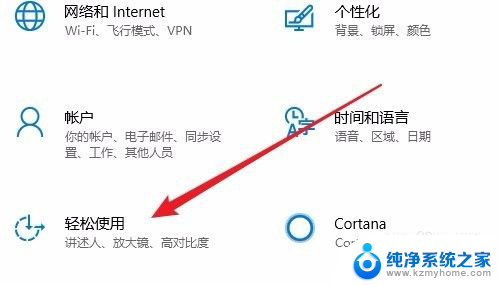
3.在打开的轻公使用窗口中,点击左侧边栏的“鼠标”菜单项。
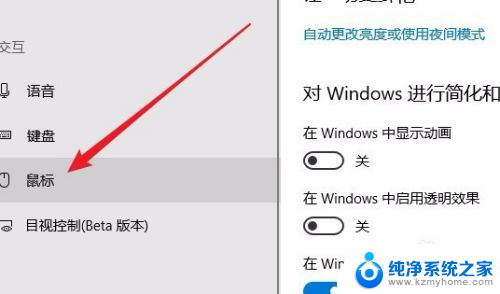
4.在右侧的窗口中,找到“打开鼠标键以使用数字小键盘移动鼠标指针”设置项。
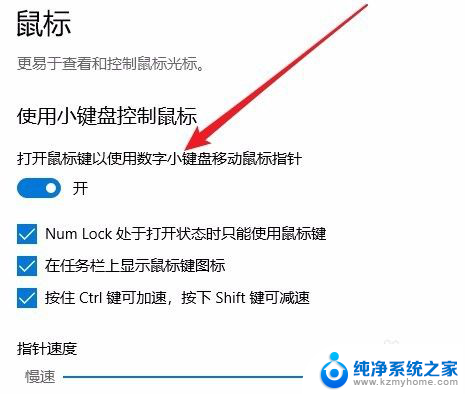
5.我们把该设置项下面的开关设置为关闭状态,这样键盘控制鼠标的功能就被关闭了。
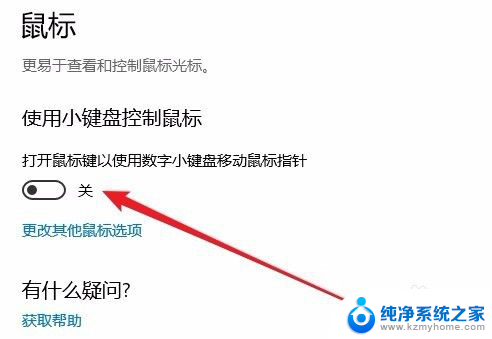
6.这时再使用数字小键盘来输入数字,可以看到已能够正常的输入了。
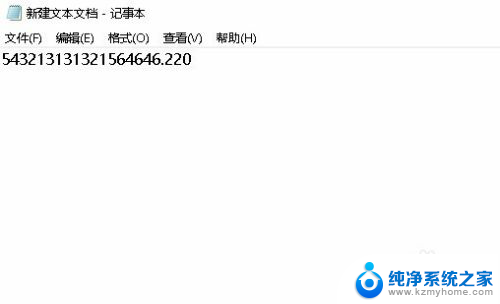
以上是关于无法输入数字的Windows 10的全部内容,如果有遇到相同情况的用户,可以按照小编的方法来解决。
windows10无法输入数字 Win10数字键盘无法使用怎么办相关教程
- 键盘无法输入任何文字 电脑键盘无法输入字符的解决方法
- win10自带中文输入法 很卡打不了字 Win10系统键盘无法输入中文怎么办
- 电脑键盘打不了数字 win10数字键盘被锁定如何解除
- win11电脑中文输入法打不出汉字只能打字母 win11输入法无法输入汉字全部是英文字母
- 电脑突然打不了字是什么原因 电脑键盘故障无法输入字怎么办
- win10切换至中文仍然打不出汉字 Win10微软输入法无法打出汉字怎么办
- excel表格为什么数字输进去会变成乱码 Excel中输入数字后变成乱码的处理技巧
- win11鼠标左击会改输入法 Win11玩游戏输入法无法自动打字怎么办
- 用优盘怎么给电脑做系统 如何使用U盘进行数据传输
- win10微软输入法不见了打不了字 Win10电脑输入法丢失打不出字怎么办
- 如何安全拆卸显卡的详细步骤与注意事项,让你轻松拆解显卡!
- 英伟达对AI的理解和布局,黄仁勋在这里讲清楚了:探索英伟达在人工智能领域的战略布局
- 微软未来将继续推出Xbox硬件,掌机设备蓄势待发最新消息
- AMD锐龙AI 9 HX 370游戏性能领先酷睿Ultra 7 258V 75%
- AMD裁员上千人,市场“吓坏”!英伟达会超越吗?
- Win11 23H2用户反馈微软11月更新导致错误显示“终止支持”问题解决方案
微软资讯推荐
- 1 详细教程:如何在电脑上安装Win7系统步骤解析,零基础教学,轻松搞定安装步骤
- 2 如何查看和评估电脑显卡性能与参数?教你如何正确选择电脑显卡
- 3 微软酝酿Win11新特性:图表显示过去24小时PC能耗数据
- 4 倒计时!Windows 10要“退休”啦,微软官方支持即将结束,升级Windows 11前必读!
- 5 Windows 11 的 8个令人头疼的细节及解决方法 - 如何应对Windows 11的常见问题
- 6 AMD Zen 6架构台式机处理器将保留AM5兼容性,预计最快于2026年末发布
- 7 微软技术许可有限责任公司获得自动恶意软件修复与文件恢复管理专利
- 8 数智早参|微软斥资近百亿美元租用CoreWeave服务器,加速云计算发展
- 9 Win10 如何优化系统性能与提升使用体验?教你简单有效的方法
- 10 你中招了吗?Win11 24H2离谱BUG又来了,如何应对Win11最新版本的问题
win10系统推荐
系统教程推荐
- 1 ps删除最近打开文件 Photoshop 最近打开文件记录清除方法
- 2 怎么删除邮箱里的邮件 批量删除Outlook已删除邮件的方法
- 3 笔记本电脑的麦克风可以用吗 笔记本电脑自带麦克风吗
- 4 win10如何查看蓝屏日志 win10蓝屏日志查看教程
- 5 thinkpad没有蓝牙 ThinkPad笔记本如何打开蓝牙
- 6 win10自动休眠设置 win10自动休眠设置方法
- 7 华为锁屏时间设置 华为手机怎么调整锁屏时间
- 8 华为的蓝牙耳机怎么连接 华为蓝牙耳机连接新设备方法
- 9 联想电脑开机只显示lenovo 联想电脑开机显示lenovo怎么解决
- 10 微信怎么找回原密码 微信密码忘记怎么找回